Jak zadat / zobrazit text nebo zprávu, pokud jsou buňky v aplikaci Excel prázdné?
Někdy jsou v listu nějaké prázdné buňky. Možná budete chtít označit sebe nebo čtenáře těchto prázdných buněk zobrazením textu nebo zpráv v nich. Je snadné najít jednu prázdnou buňku a zadat do ní zobrazovaný text, ale co když více prázdných buněk? V tomto článku představím několik způsobů, jak zadat nebo zobrazit text / zprávu, pokud jsou buňky v aplikaci Excel prázdné.
- Pokud jsou buňky prázdné, zadejte nebo zobrazte text pomocí příkazu Přejít na speciální
- Zadejte nebo zobrazte text, pokud jsou buňky prázdné s funkcí IF
- Pokud jsou buňky prázdné, zadejte nebo zobrazte text pomocí programu Kutools pro Excel
Pokud jsou buňky prázdné, zadejte nebo zobrazte text pomocí příkazu Přejít na speciální
Tato metoda ukáže, jak zjistit a vybrat všechny prázdné buňky v určitém rozsahu a poté rychle do těchto buněk hromadně zadat konkrétní text.
1. Vyberte rozsah, ve kterém budete zadávat nebo zobrazovat text, pokud jsou buňky prázdné.
2, Klepněte na tlačítko Domů > Najít a vybrat > Přejít na speciální.
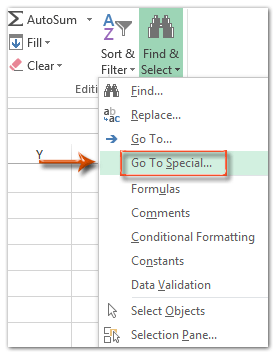
3. V úvodním dialogovém okně Přejít na speciální zaškrtněte pouze Blanks a klepněte na tlačítko OK .
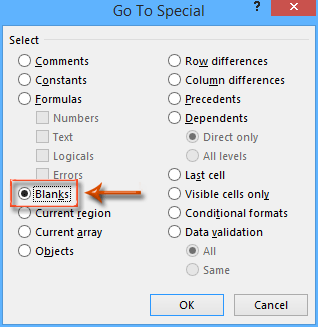
Nyní jsou najednou vybrány všechny prázdné buňky ve specifickém rozsahu.
4. Do prázdné buňky zadejte text, který chcete zobrazit, a stiskněte klávesu Ctrl + vstoupit současně.
Poté všechny prázdné buňky ve specifickém rozsahu zobrazí konkrétní text.
Snadno vyplňujte prázdné buňky hodnotami nad / pod / vpravo / vlevo v aplikaci Excel
Kutools pro Excel Vyplňte prázdné buňky nástroj může pomoci uživatelům aplikace Excel snadno vyplnit všechny prázdné buňky hodnotami nad / pod / vpravo / vlevo ve stanoveném rozsahu. Tento nástroj také podporuje vyplňování prázdných buněk pevným textovým řetězcem nebo číslem.
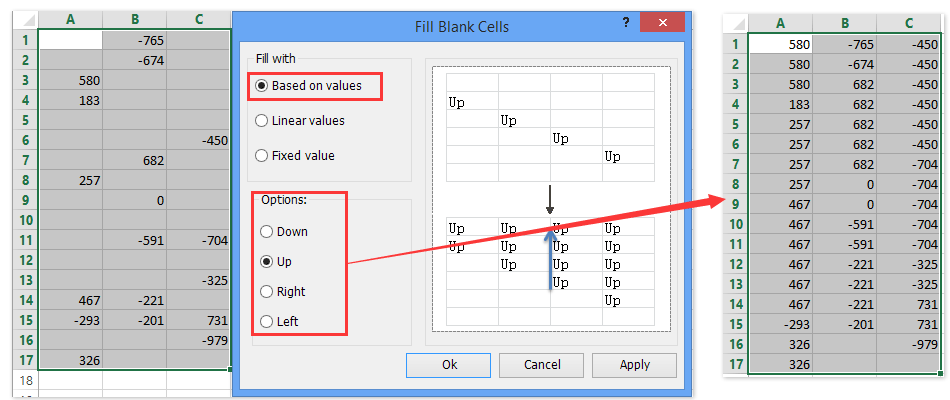
Kutools pro Excel - Supercharge Excel s více než 300 základními nástroji. Užijte si plnohodnotnou 30denní zkušební verzi ZDARMA bez nutnosti kreditní karty! Get It Now
Zadejte nebo zobrazte text, pokud jsou buňky prázdné s funkcí IF
Pokud můžete zkopírovat konkrétní rozsah na jiné místo v aplikaci Excel, můžeme použít funkci IF pro snadné zadávání nebo zobrazování textu, pokud jsou buňky v konkrétním rozsahu prázdné.
Vyberte prázdnou buňku, zadejte vzorec = IF (A1 = "", "BEZ ÚDAJŮ", A1)a potom přetáhněte rukojeť výplně do požadovaného rozsahu. Podívejte se na následující snímek obrazovky:
Poznámka: Ve vzorci = IF (A1 = "", "BEZ ÚDAJŮ", A1), A1 je první buňka původního rozsahu a „ŽÁDNÁ DATA“ je konkrétní text / zpráva, kterou chcete zobrazit v prázdných buňkách.
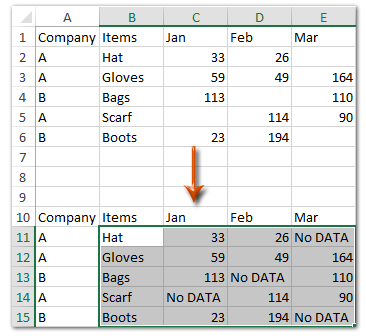
Pokud jsou buňky prázdné, zadejte nebo zobrazte text pomocí programu Kutools pro Excel
Pokud máte Kutools pro Excel nainstalován, můžete použít jeho Vyplňte prázdné buňky funkce pro zadávání nebo zobrazování textu, pokud jsou buňky v určitém rozsahu v aplikaci Excel prázdné.
Kutools pro Excel - Supercharge Excel s více než 300 základními nástroji. Užijte si plnohodnotnou 30denní zkušební verzi ZDARMA bez nutnosti kreditní karty! Get It Now
1. Vyberte rozsah, ve kterém chcete zadat nebo zobrazit text, pokud jsou buňky prázdné.
2, Klepněte na tlačítko Kutools > Vložte nástroje > Vyplňte prázdné buňky.

3. V rozbalovacím dialogovém okně Vyplnit prázdné buňky zaškrtněte políčko Pevná hodnota možnost, v Vyplněná hodnota do pole zadejte konkrétní text, který chcete zobrazit v prázdných buňkách, a klikněte na Ok knoflík. Viz snímek obrazovky výše:
Poté všechny prázdné buňky ve specifickém rozsahu zobrazují konkrétní text / zprávu najednou.
Kutools pro Excel - Supercharge Excel s více než 300 základními nástroji. Užijte si plnohodnotnou 30denní zkušební verzi ZDARMA bez nutnosti kreditní karty! Get It Now
Demonstrace
Související články
Jak zabránit uložení, pokud je konkrétní buňka v aplikaci Excel prázdná?
Jak zvýraznit řádek, pokud buňka obsahuje text / hodnotu / prázdný v aplikaci Excel?
Jak nevypočítat (ignorovat vzorec), pokud je buňka v aplikaci Excel prázdná?
Jak používat funkci IF s AND, OR a NOT v aplikaci Excel?
Jak zobrazit varovné / výstražné zprávy, pokud jsou buňky v aplikaci Excel prázdné?
Jak odstranit řádky, pokud jsou buňky prázdné v dlouhém seznamu v aplikaci Excel?
Nejlepší nástroje pro produktivitu v kanceláři
Rozšiřte své dovednosti Excel pomocí Kutools pro Excel a zažijte efektivitu jako nikdy předtím. Kutools for Excel nabízí více než 300 pokročilých funkcí pro zvýšení produktivity a úsporu času. Kliknutím sem získáte funkci, kterou nejvíce potřebujete...

Office Tab přináší do Office rozhraní s kartami a usnadňuje vám práci
- Povolte úpravy a čtení na kartách ve Wordu, Excelu, PowerPointu, Publisher, Access, Visio a Project.
- Otevřete a vytvořte více dokumentů na nových kartách ve stejném okně, nikoli v nových oknech.
- Zvyšuje vaši produktivitu o 50%a snižuje stovky kliknutí myší každý den!
